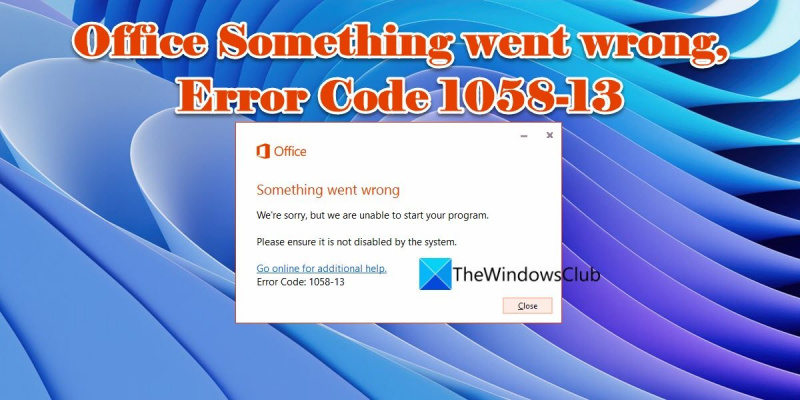IT 전문가라면 가끔 발생하는 오류 코드에 익숙할 것입니다. 하지만 수정할 수 없는 오류 코드가 발생하면 어떻게 해야 할까요?
차트를 이미지 엑셀로 저장
이러한 오류 코드 중 하나는 일반적으로 Office 설치에 문제가 있음을 나타내는 1058-13입니다. 이 오류가 표시되면 다음과 같은 방법으로 해결할 수 있습니다.
- 먼저 Office를 제거한 다음 다시 설치해 보세요. 이렇게 하면 종종 문제가 해결됩니다.
- 그래도 작동하지 않으면 Office 복구 도구를 실행해 보세요. 이렇게 하면 Office 설치와 관련된 다양한 문제를 해결할 수 있습니다.
- 여전히 오류가 표시되면 Office 설치가 손상되었을 수 있습니다. 이 경우 Office를 제거한 다음 처음부터 다시 설치해야 합니다.
이 모든 것을 시도한 후에도 여전히 1058-13 오류가 표시된다면 컴퓨터에 더 심각한 문제가 있을 가능성이 있습니다. 이 경우 전문가에게 도움을 요청해야 할 수 있습니다.
네가 본다면 Office 문제가 발생했습니다. 오류 코드 1058-13 Windows 11/10 PC에서 이 게시물은 문제를 해결하기 위한 몇 가지 솔루션을 제공합니다. Microsoft Office 또는 Office 365는 Word, Excel, PowerPoint 및 Outlook을 비롯한 다양한 데스크톱 생산성 응용 프로그램을 제공하는 최고의 플랫폼입니다. Office 응용 프로그램은 개인 및 업무용으로 전 세계적으로 널리 사용됩니다.

Windows 운영 체제의 필수적인 부분이 되었지만 Microsoft Office를 설치하거나 클라이언트 응용 프로그램으로 작업할 때 오류가 발생하는 것은 드문 일이 아닙니다. 우리는 이미 Office 오류 코드 30010-4, Office 오류 코드 30045-29 및 기타 Office 오류를 다루었습니다. 오늘 우리는 이야기 할 것입니다 Office 문제가 발생했습니다. 오류 코드 1058-13 . 오류는 일반적으로 Office 클릭하고 이동 서비스 잠금 해제.
오류 내용:
문제가 발생했습니다. 안타깝게도 귀하의 프로그램을 실행할 수 없습니다. 시스템에서 비활성화되어 있지 않은지 확인하십시오. 더 많은 도움을 받으려면 온라인으로 이동하십시오.
오류 코드: 1058-13
Office 문제가 발생했습니다. 오류 코드 1058-13
수정하려면 Office 문제가 발생했습니다. 오류 코드 1058-13 , 다음 해결 방법을 시도할 수 있습니다.
- Microsoft 간편 실행 서비스를 켭니다.
- 수리사무소.
- Microsoft 지원 및 복구 도우미를 사용하세요.
- Microsoft Office를 제거하고 다시 설치합니다.
각각에 대해 자세히 살펴보겠습니다.
1] Microsoft 간편 실행 서비스 활성화
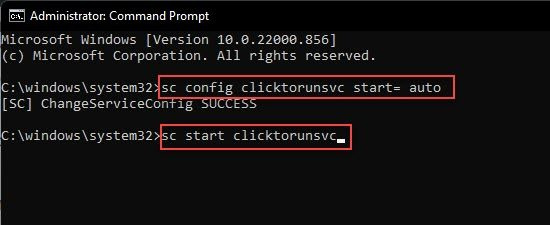
Microsoft 간편 실행은 Microsoft 프로그램에 대한 업데이트를 확인하고 해당 업데이트를 자동으로 설치하는 스트리밍 및 가상화 서비스입니다. 백그라운드에서 이 프로세스를 실행해야 합니다. 이 프로세스를 삭제하면 Microsoft Office에서 더 이상 최신 기능이나 보안 수정 사항으로 자동 업데이트할 수 없습니다.
지침에 따라 Microsoft Click-to-Run 서비스를 활성화합니다.
- 딸깍 하는 소리 창문 키를 누르고 'cmd'를 입력합니다. 당신은 볼 수 명령줄 검색 결과 위에.
- 누르다 관리자 권한으로 실행 오른쪽.
- 누르다 예 안에 사용자 계정 컨트롤 대화창. 명령줄 창이 열립니다.
- 명령 프롬프트 창에 다음 코드를 입력하거나 복사하여 붙여넣습니다.
- 누르다 안으로 . 성공 메시지가 표시됩니다.
- 그런 다음 다음 코드를 입력하거나 복사하여 붙여넣습니다.
- 누르다 안으로 .
- 명령줄을 종료합니다.
이제 Microsoft Office를 다시 시작하고 문제가 해결되었는지 확인하십시오.
읽다: 비용을 지불하지 않고 Microsoft Office를 합법적으로 사용하는 6가지 방법
2] 수리점
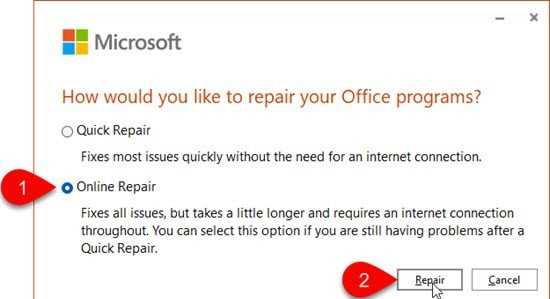
Office 또는 해당 클라이언트 응용 프로그램이 제대로 작동하지 않는 경우 Microsoft Office 복구를 시도할 수 있습니다. 지침에 따라 MS Office를 복구하십시오.
- 오른쪽 클릭 시작하다 작업 표시줄 영역에 있는 버튼입니다.
- 선택하다 애플리케이션 및 기능 .
- 에 'Microsoft office'를 입력합니다. 애플리케이션 목록 검색 문자열.
- Microsoft Office 목록 옆에 있는 옵션 아이콘(세로 점 3개)을 클릭합니다.
- 누르다 변화 .
- 선택하다 예 안에 사용자 계정 컨트롤 대화창.
- 선택하다 온라인 수리 안에 오피스 프로그램을 어떻게 복원하시겠습니까? 창문 .
- 다음 화면에서 버튼을 클릭합니다. 수리하다 단추.
- 복구 도구가 문제를 해결할 때까지 기다리십시오.
- Microsoft Office를 다시 시작하여 문제가 해결되었는지 확인하십시오.
다음은 Windows 11/10 PC에서 개별 Office 응용 프로그램을 재설정 또는 복원하거나 모든 Office 응용 프로그램을 한 번에 재설정하는 방법에 대한 자세한 문서입니다.
3] Microsoft 지원 및 복구 도우미 사용
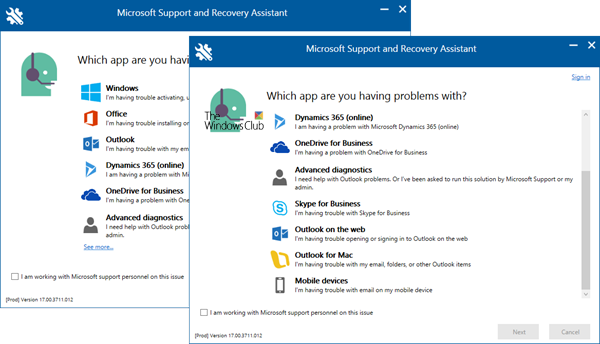
Microsoft 지원 및 복구 도우미는 Office 프로그램을 제거하고 Office 365 앱, Outlook, OneDrive, Windows, Dynamics 365 등의 문제를 해결하는 데 도움을 줄 수 있습니다. 이것이 당신을 도울 수 있는지 확인하십시오.
4] Microsoft Office 제거 및 재설치
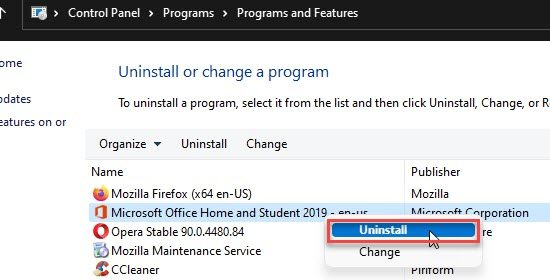
잘못된 설치로 인해 Office 문제가 발생했습니다(오류 코드 1058-13). 이 문제를 해결하려면 아래 단계에 따라 Microsoft Office를 제거해 보십시오.
- 작업 표시줄의 검색 상자에 '제어판'을 입력하고 결과 목록에서 선택합니다.
- 누르다 프로그램 삭제 .
- Microsoft Office를 마우스 오른쪽 버튼으로 클릭하고 삭제 .
또한 Office를 완전히 제거하는 다른 방법은 이 게시물을 참조하십시오.
그런 다음 Windows 11/10 PC에 Microsoft Office를 다시 설치하고 문제가 해결되는지 확인하십시오.
아무 것도 작동하지 않으면 Microsoft 지원에 도움을 요청할 수 있습니다.
오류 1058을 수정하는 방법?
오류 1058은 시스템 오류입니다. 서비스가 비활성화되었거나 Windows 11/10 PC에 연결된 장치가 없을 때 나타납니다. 오류를 수정하려면 Windows 작업 표시줄의 검색 상자에 '서비스'를 입력하고 선택합니다. 그런 다음 서비스 이름을 두 번 클릭합니다. 선택하다 자동 안에 발사 유형 입력란을 클릭하고 적용하다 단추.
Microsoft Office 오류를 수정하는 방법은 무엇입니까?
Microsoft Office 응용 프로그램을 수정하여 대부분의 Office 제품군 오류를 수정할 수 있습니다. 당신은 선택할 수 있습니다 빠른 수리 손상된 파일을 식별하고 교체하거나 온라인 수리 가능한 오류를 수정하십시오. 또한 일반적인 Office 설치 오류 또는 Office 정품 인증 오류 문제 해결을 시도하십시오.
더 읽어보기: Microsoft Office를 위한 최고의 무료 대체 소프트웨어입니다.